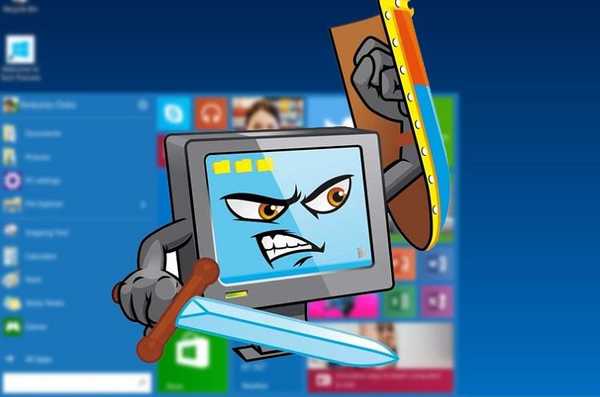Alat Update Center odgovoran je za pronalaženje, preuzimanje i instaliranje ažuriranja za Windows. Također vam omogućuje da vratite sustav u prethodno stanje ako je, nakon neuspjele nadogradnje, "Desetka" počela raditi nestabilno, stvoriti pogreške ili se uopće ne pokrene..
Kako bi izbjegli brojne probleme i napustili nepoznate komponente u sustavu, a Microsoft ne prijavljuje uvijek sadržaj paketa, korisnici često zabranjuju ažuriranje OS-a. Pogledajmo kako omogućiti ažuriranje sustava Windows 10 na sve dostupne načine..
sadržaj- Pokretanje usluge
- Voditelj zadataka
- usluge
- Uređivač pravila grupe
- Komandna linija
- Urednik registra
- Pobjednik ažuriranja onesposobljavača
Pokretanje usluge
Omogućavanje usluge automatskog ažuriranja sustava Windows Update nakon prekida veze izvodi se na različite načine. Sljedeće opisuje detaljne upute pomoću standardnih alata za Windows i uslužnog programa treće strane.
Voditelj zadataka
1. Nazovite upravitelja zadataka.
2. Pozovite "Otvorene usluge" usluge "Windows Update" na kartici "Usluge".
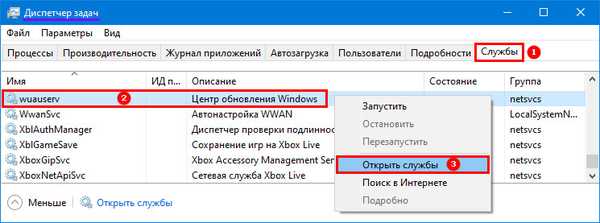
3. Na općenitom popisu usluga pronađite "Ažuriranje centra" i desnom tipkom miša kliknite na nju da biste pozvali "Svojstva".
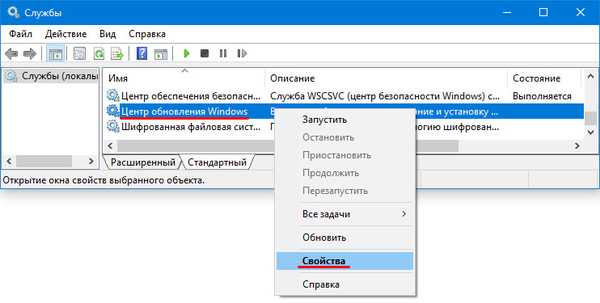
4. Navedite "Vrsta pokretanja" "Automatski".
5. Kliknite "Pokreni" i spremite promjene gumbom "U redu".
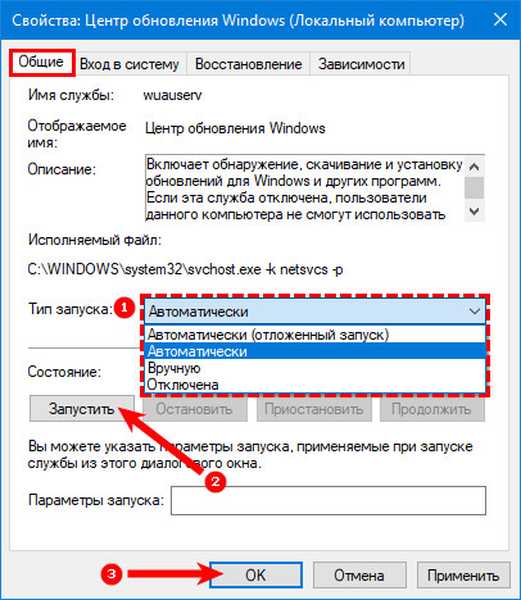
usluge
Sve je gotovo isto kao u prethodnoj metodi.
1. Uključite kombinaciju Win + R.
2. Pokrenite naredbu "services.msc".
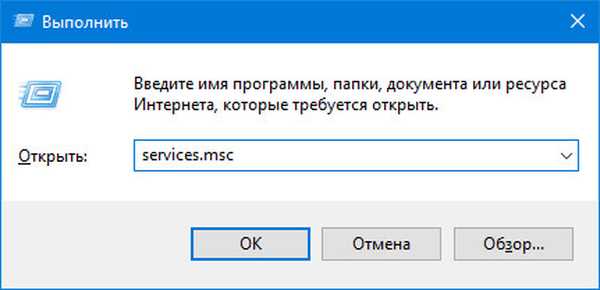
3. Idite na korak 3 prethodne upute..
Uređivač pravila grupe
Nije prikladno za Windows 10 Home, jer ovaj alat nije dostupan u izdanju operacijskog sustava.
1. Držite Win + R i pokrenite naredbu "gpedit.msc".
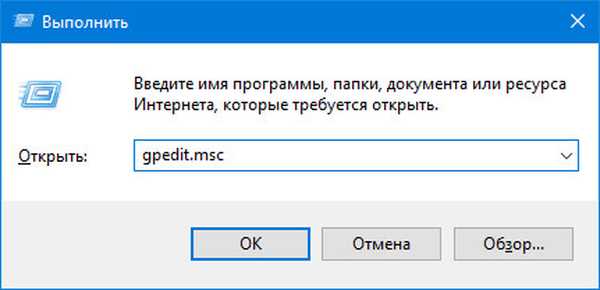
2. Proširite odjeljak "Konfiguracija računala".
3. Slijedite put: "Administrativni predlošci" → "Komponente sustava Windows" → "Ažuriranje sustava Windows".
4. Kroz kontekstni izbornik opcije "Konfiguriraj automatsko ..." nazovite naredbu "Promijeni".
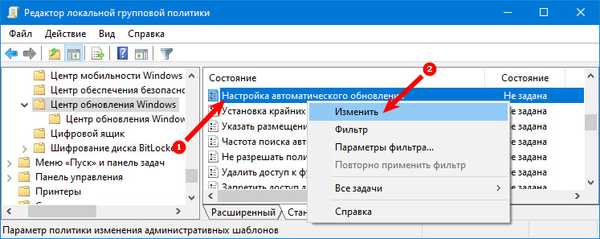
5. Pomaknite okidač u položaj "Omogućeno" i odredite dodatne parametre za uslugu.
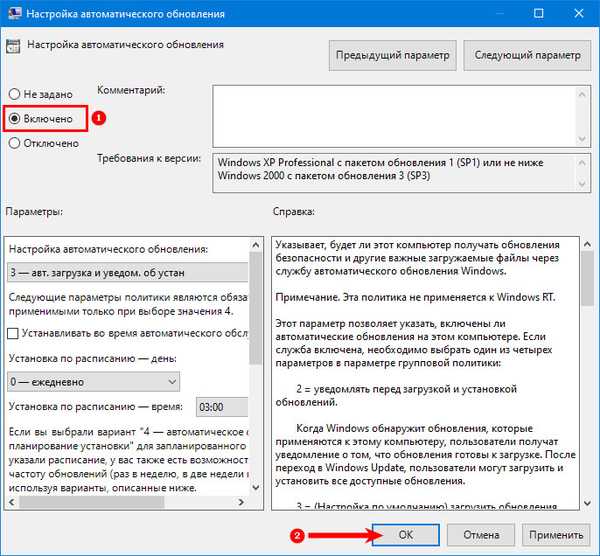
6. Spremite promjene klikom na gumb "U redu".
Komandna linija
1. Otvorite alat s povlasticama administratora.
2. Pokrenite red "net start wuauserv" da biste pokrenuli navedenu uslugu.
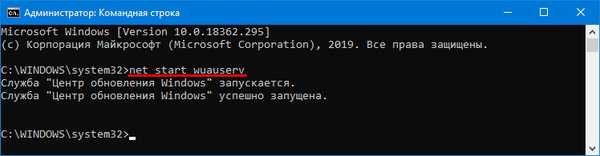
Nakon uspješnog početka pojavit će se obavijest. Ako dođe do pogreške, uslugu postavite na ručni ili automatski.
Urednik registra
1. Pomoću naredbe "regedit" otvorite uslužni program za uređivanje registra Windows 10.
2. Idite na podružnicu HKLM \ System \ CurrentControlSet \ services.
3. Posjetite "wuaserv".
4. Otvorite svojstva tipke "Start" i promijenite njezinu vrijednost u "1".
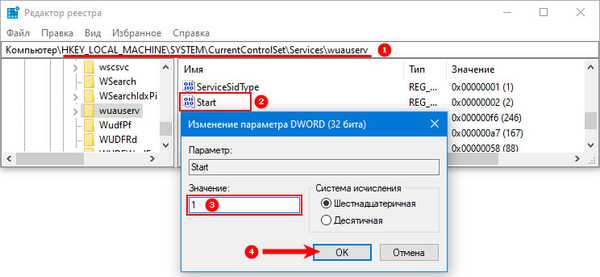
Pobjednik ažuriranja onesposobljavača
Uslužni program za upravljanje sigurnošću Windows 10 koji problem rješava u dva klika.
1. Pokrenite aplikaciju.
2. Na kartici "Omogući" aktivirajte prvu mogućnost.
3. Kliknite "Primjeni sada".
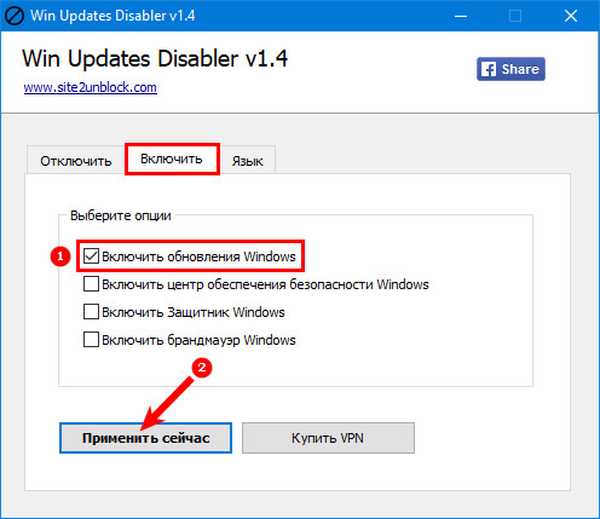
Slična je funkcionalnost u WSUS Offline Update.